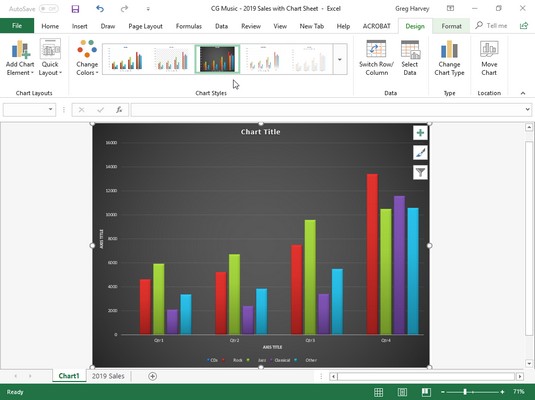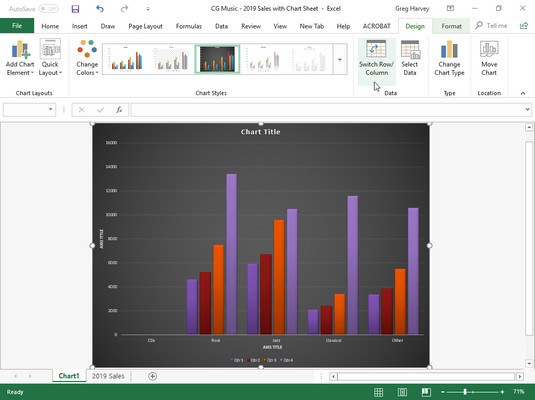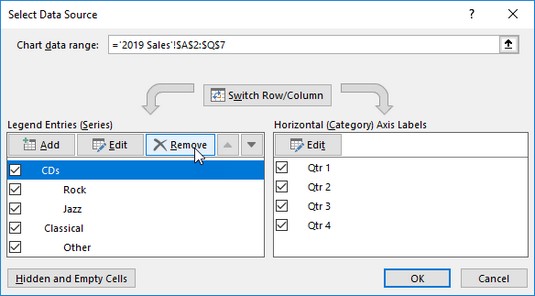Excel 2019 võimaldab teil luua diagrammi, mis sobib peaaegu igaks otstarbeks. Kui olete oma Exceli diagrammi loonud, saate diagrammi oma vajaduste järgi täpsustamiseks ja muutmiseks kasutada ka vahekaarti Kujundus. Vaadake, kuidas luua Excel 2019 diagrammi .
Exceli diagrammi koostamine eraldi diagrammilehele
Mõnikord teate, et soovite, et teie uus Exceli diagramm ilmuks töövihikus eraldi lehel, ja teil pole aega lollitada kiiranalüüsi tööriistaga loodud manustatud diagrammi või vahekaardi Lisa erinevate diagrammi käsunuppude liigutamisega. lindilt oma lehele. Sellises olukorras asetage lihtsalt lahtrikursor kuhugi graafikute tabelisse (või valige konkreetne lahtrivahemik suuremast tabelist) ja vajutage lihtsalt klahvi F11.
Seejärel loob Excel rühmitatud veergdiagrammi, kasutades tabeli andmeid või lahtrivalikut oma diagrammilehel (Chart1), mis eelneb kõigile teistele alloleva töövihiku lehtedele. Seejärel saate uuel diagrammilehel diagrammi kohandada nagu manustatud diagrammi.

Kobarate veergude diagramm on loodud oma diagrammilehele.
Exceli diagrammi täpsustamine vahekaardil Disain
Saate kasutada diagrammitööriistade kontekstivahekaardi Kujundus vahekaardi käsunuppe, et teha oma uues Exceli diagrammis kõikvõimalikke muudatusi. Sellel vahekaardil on järgmised käsunupud:
- Diagrammi paigutused: lisatava diagrammielemendi tüübi valimiseks klõpsake nuppu Lisa diagrammi element. (Saate seda teha ka, valides diagrammi enda paremas ülanurgas nupu Diagrammi elemendid.) Klõpsake nuppu Kiirpaigutus ja seejärel klõpsake ripploendil uue paigutuse stiili pisipilti, mida soovite valitud diagrammile rakendada. galerii alla.
- Diagrammi stiilid: klõpsake nuppu Muuda värve, et avada rippmenüü galerii ja seejärel valida valitud diagrammi andmeseeria jaoks uus värviskeem. Tõstke diagrammi stiilide galeriis esile ja seejärel klõpsake uue diagrammi stiili pisipilti, mida soovite valitud diagrammile rakendada. Pange tähele, et saate avanenud galeriides valida uue värvi ja diagrammi stiili, klõpsates diagrammi enda paremas ülanurgas nuppu Diagrammi stiilid.
- Vaheta rida/veerg: klõpsake seda nuppu, et vahetada koheselt legendikirjete (seeria) töölehe andmed valitud diagrammi telje siltide (kategooriate) jaoks kasutatavate andmetega.
- Andmete valimine: klõpsake seda nuppu, et avada dialoogiboks Andmeallika valimine, kus saate mitte ainult muuta, milliseid andmeid valitud diagrammil kasutatakse, vaid ka vahetada legendikirjeid (seeriaid) telje siltidega (kategooriatega), aga ka redigeerida. või lisage mõnda kategooriasse konkreetsed kirjed.
- Diagrammi tüübi muutmine: klõpsake seda nuppu diagrammi tüübi muutmiseks ja seejärel klõpsake dialoogiboksi Muuda diagrammi vahekaardil Kõik diagrammid uue diagrammitüübi pisipilti, mis näitab igasuguseid Exceli diagramme.
- Diagrammi teisaldamine: klõpsake seda nuppu, et avada dialoogiboks Diagrammi teisaldamine, kus saate teisaldada manustatud diagrammi oma diagrammi või teisaldada diagrammi omal lehel ühele töövihikus olevale töölehele manustatud diagrammina.
Exceli diagrammi diagrammi paigutuse ja stiili muutmine
Niipea, kui Excel joonistab teie töölehel uue diagrammi, valib programm teie diagrammi ja lisab lindi lõppu kontekstipõhise vahekaardi Diagrammi tööriistad ning valib selle vahekaardi Kujundus. Seejärel saate uue diagrammi täiustamiseks kasutada kiirpaigutuse ja diagrammistiilide galeriisid.
Allolev pilt näitab algset rühmitatud veergude diagrammi pärast seda, kui valisite kiirpaigutuse nupu rippmenüü galeriist Paigutus 9 ja seejärel valisite rippmenüüst Diagrammi stiilid pisipildi Style 8. Paigutus 9 valimine lisab telje pealkirjad nii vertikaal- kui ka horisontaalteljele ning loob legendi graafiku paremal küljel. Stiili 8 valimine annab rühmitatud veergude diagrammile selle tumeda tausta ja kontuuritud servad rühmitatud veergudel.
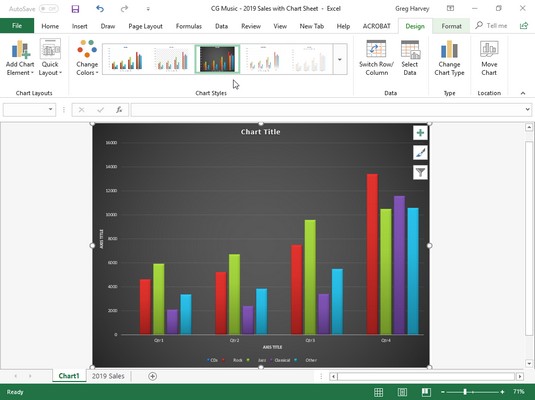
Kobarate veergude diagramm oma diagrammi lehel pärast uue paigutuse ja stiili valimist vahekaardilt Kujundus.
Ridade ja veergude vahetamine Exceli diagrammis
Tavaliselt koostab Excel uue diagrammi loomisel andmed lahtrivalikus automaatselt ridade kaupa nii, et veerupealkirjad kuvatakse piki horisontaalset (kategooria) telge diagrammi allosas ja reapealkirjad kuvatakse legendis (eeldusel, et tegeleme diagrammitüübiga, mis kasutab x- ja y- telge).
Diagrammi vahetamiseks nii, et ridade päised kuvatakse horisontaalteljel (kategooria) teljel ja veergude päised legendis, saate klõpsata diagrammi tööriistade kontekstipõhise vahekaardi Kujundus vahekaardil Vaheta rida (või võite vajutada Alt +JCW).
Kuidas see toimib, näete alloleval pildil. Järgmine pilt näitab sama rühmitatud veergude diagrammi pärast käsunupu Vaheta rida/veerg valimist vahekaardil Kujundus. Nüüd kasutatakse parempoolses legendis veergude pealkirju (Qtr 1, Qtr 2, Qtr 3 ja Qtr 4) ning reapealkirjad (žanr, rokk, džäss, klassikaline ja muu) kuvatakse piki horisontaalset (kategooria) telge. .
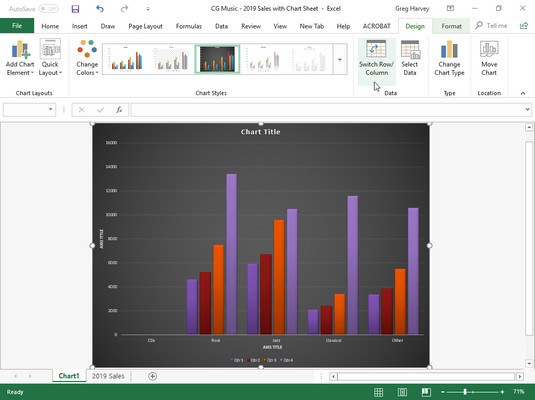
Kobarate veergude diagramm pärast veergude ja ridade vahetamist.
Exceli diagrammi graafiku alusel kujutatud andmete allika redigeerimine
Kui klõpsate diagrammitööriistade kontekstivahekaardi Disain nuppu Vali andmed (või vajutate Alt+JCE), avab Excel dialoogiboksi Andmeallika valimine, mis sarnaneb allpool näidatud dialoogiboksiga. Selle dialoogiboksi juhtnupud võimaldavad lähteandmetes teha järgmisi muudatusi.
- Muutke diagrammil kujutatavate andmete vahemikku, klõpsates tekstikasti Diagrammi andmevahemik ja tehes seejärel töölehel uue lahtri valiku või tippides selle vahemiku aadressi.
- Muutke ridade ja veergude pealkirju edasi-tagasi, klõpsates selle nuppu Vaheta rida/veerg.
- Muutke legendis või horisontaalses (kategoorias) andmeseeria identifitseerimiseks kasutatavaid silte, klõpsates nuppu Redigeeri legendikirjete (seeria) või horisontaalse (kategooriate) telje siltide poolel ja valides seejärel sobiva rea või veeruga lahtrivahemiku. pealkirjad töölehel.
- Lisage diagrammile täiendavaid andmeseeriaid, klõpsates lehel Legendikirjed (seeria) nuppu Lisa ja seejärel valides seeria nimi tekstikastist selle seeria pealkirja sisaldava lahtri ja lahtrid, mis sisaldavad selles seerias graafilisi väärtusi. tekstikasti Seeria väärtused.
- Kustutage legendist silt, klõpsates selle nimel loendiboksis Legendikirjed (seeria) ja seejärel nuppu Eemalda.
- Muutke andmeseeriate järjekorda diagrammis, klõpsates loendiboksis Legendikirjed (seeria) seeria nime ja seejärel nuppu Liiguta üles (see, mille nool näitab üles) või nuppu Liigu alla (see, millel on allapoole suunatud nool), kuni andmeseeria kuvatakse diagrammil soovitud kohta.
- Näidake, kuidas käsitleda graafikul olevas andmevahemikus olevaid tühje lahtreid, klõpsates nuppu Peidetud ja tühjad lahtrid ja seejärel valides sobiva suvandinupu Kuva tühjad lahtrid (vaikimisi lüngad; joondiagrammide jaoks null ja ühenda andmepunktid joonega) . Klõpsake märkeruutu Kuva andmed peidetud ridades ja veergudes, et saada valitud diagrammi andmevahemiku peidetud ridadesse ja veergudesse Exceli graafiku andmed.
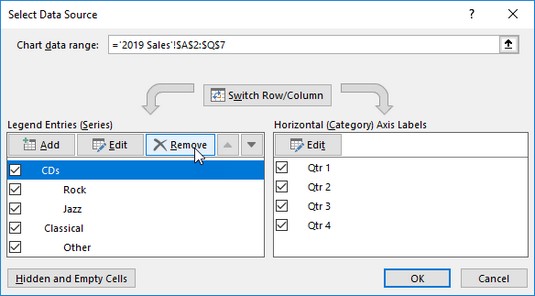
Dialoogiboksi Andmeallika valimine kasutamine tühja žanri sildi eemaldamiseks rühmitatud veergude diagrammi legendist.
Kahel ülaltoodud pildil olev rühmitatud veergude diagrammi näide illustreerib levinud olukorda, kus peate kasutama dialoogiboksi Andmeallika allika suvandeid. Selle diagrammi töölehe andmevahemik A2:Q7 sisaldab lahtris A3 olevat rea pealkirja Žanr, mis on sisuliselt tühja rea päis (E3:Q3). Selle tulemusena sisaldab Excel selle tühja rea rühmitatud veergude diagrammi esimese andmeseeriana. Kuna sellel real pole aga väärtusi (pealkiri on mõeldud ainult müügiandmete tabeli sellesse veergu salvestatud muusika allalaadimise tüübi tuvastamiseks), pole selle klastris andmeribasid (veergud) – see on tõsiasi, mis üsna ilmne, kui vahetate veeru ja rea pealkirju.
Selle tühja andmeseeria eemaldamiseks rühmitatud veergdiagrammist toimige järgmiselt.
Klõpsake vahekaarti Diagramm1 leht ja seejärel klõpsake rühmitatud veergdiagrammi valimiseks kusagil diagrammialal; klõpsake lindil diagrammitööriistade all vahekaarti Kujundus ja seejärel klõpsake diagrammitööriistade kontekstipõhise vahekaardi Disain nuppu Vali andmed.
Excel avab 2016. aasta müügilehel dialoogiboksi Andmeallika valimine, mis sarnaneb ülalolevale.
Klõpsake dialoogiboksis Andmeallika valimine nuppu Vaheta rida/veerg, et paigutada reapealkirjad (žanr, rokk, jazz, klassikaline ja muu) loendiboksi Legendikirjed (seeria).
Klõpsake loendiboksi Legendikirjed (seeria) ülaosas nuppu Žanr ja seejärel nuppu Eemalda.
Excel eemaldab tühjad Žanri andmesarjad rühmitatud veergude diagrammilt ja ka Žanri sildi loendiboksist Legendikirjed (seeria) dialoogiboksis Andmeallika valimine.
Diagrammi ridade ja veergude pealkirjade vahetamiseks klõpsake dialoogiboksis Andmeallika valimine uuesti nuppu Vaheta rida/veerg ja seejärel klõpsake dialoogiboksi Andmeallika valimine sulgemiseks nuppu Sule.
Pärast dialoogiboksi Andmeallika valimine sulgemist märkate, et diagrammi andmevahemiku erinevad värvilised piirjooned ei sisalda enam rida 3 rea pealkirjaga Žanr (A3) ja selle tühje lahtreid (E3:Q3).
Selle asemel, et läbida kõik need sammud dialoogiboksis Andmeallika valimine, et eemaldada tühjad Žanri andmeseeriad näite rühmitatud veergdiagrammist, saate lihtsalt eemaldada Žanri seeria diagrammi nupu Diagrammifiltrid hüpikmenüüst. Kui diagramm on valitud, klõpsake diagrammi paremas ülanurgas nuppu Diagrammifiltrid (koos koonusfiltri ikooniga) ja seejärel tühjendage enne nupu Rakenda klõpsamist märkeruut Žanr, mis ilmub hüpikmenüü pealkirja SERIES all. . Niipea, kui klõpsate selle menüü sulgemiseks nuppu Diagrammifiltrid, näete, et Excel eemaldas uuesti joonistatud rühmitatud veergdiagrammist tühjad andmeseeriad. Exceli filtrite kohta lisateabe saamiseks lugege siit .